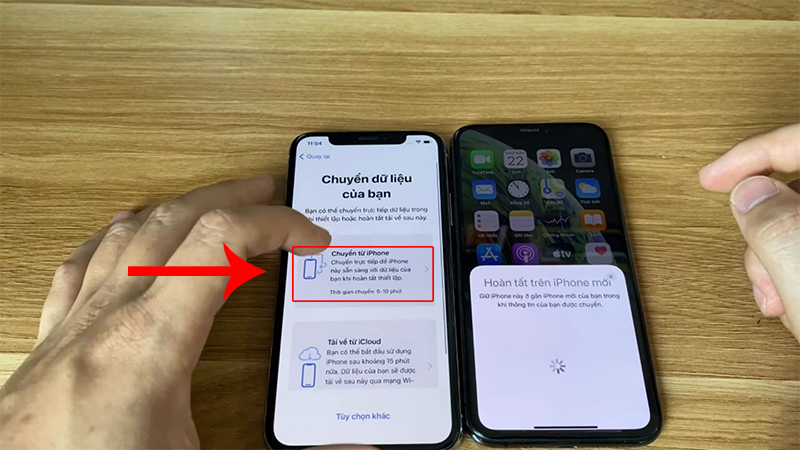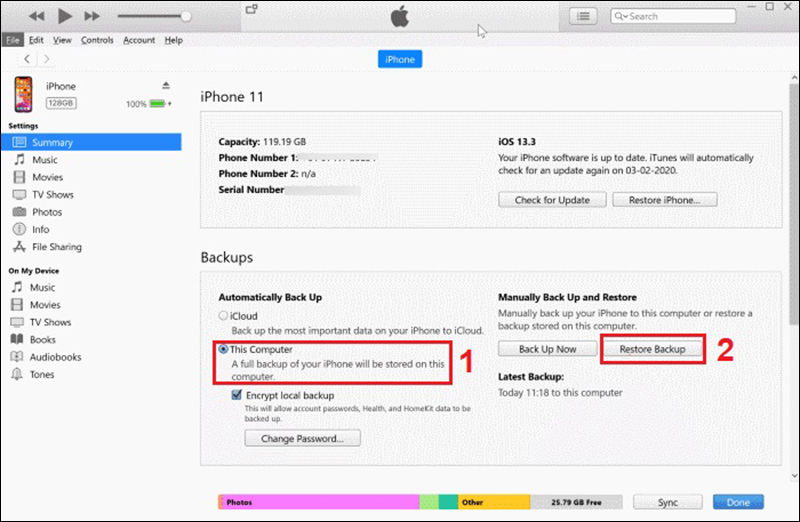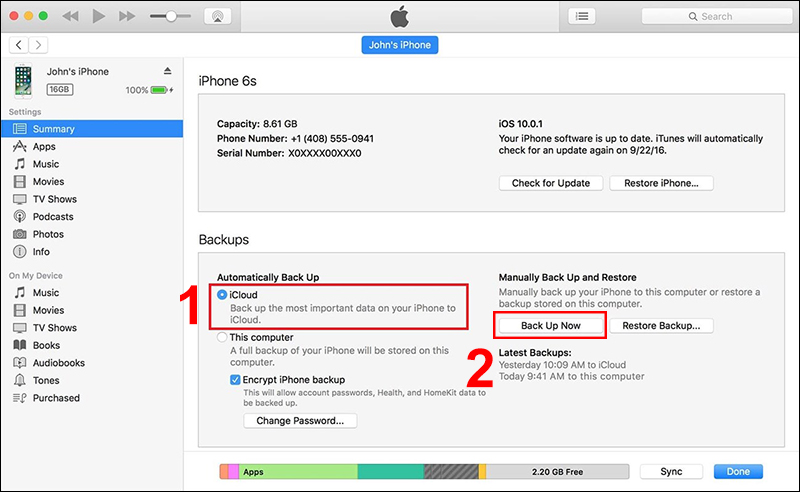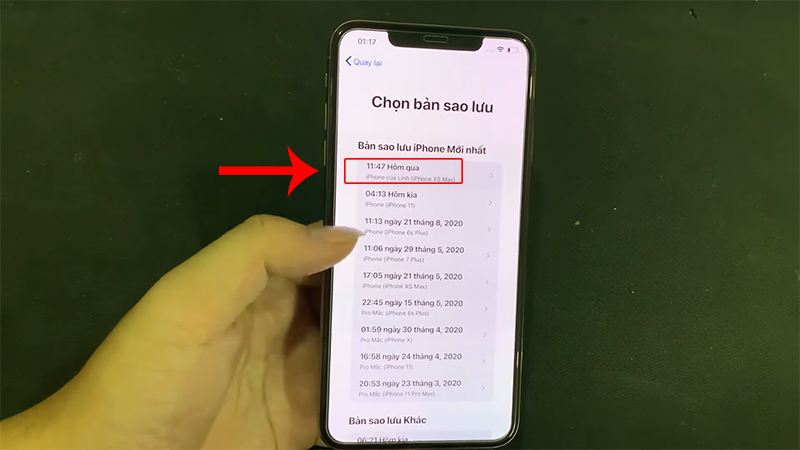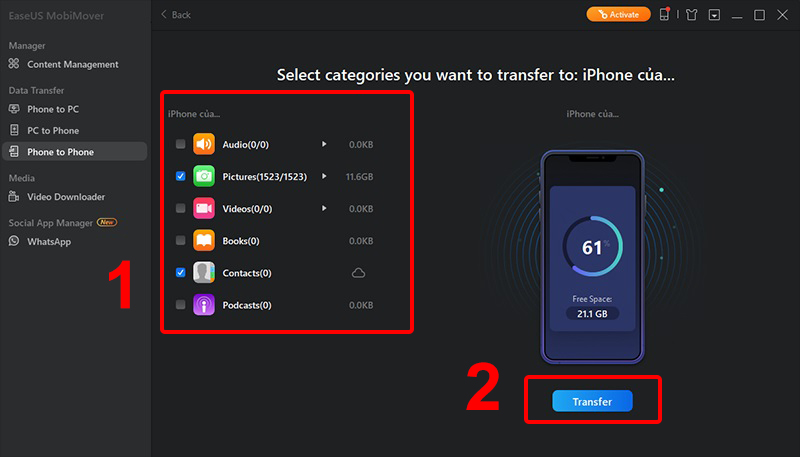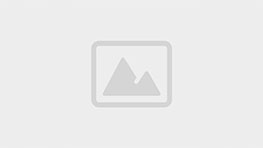Với sự xuất hiện của dòng iPhone 15, nhiều người đang cân nhắc việc nâng cấp từ iPhone cũ lên iPhone 15 Pro Max hoặc dòng iPhone mới nhưng lại sợ mất dữ liệu khi chuyển từ iPhone cũ sang iPhone mới. Vì vậy, bài viết này cung cấp cách sao lưu iphone cũ sang iphone mới dễ dàng nhất để người dùng thực hiện.
Lưu ý trước khi chuyển dữ liệu
- Điện thoại của bạn phải chạy iOS 14 trở lên. Ví dụ: hệ điều hành của iPhone 14 Plus và iPhone 14 Pro.
- Hệ điều hành iOS của iPhone cũ phải thấp hơn hệ điều hành iOS của iPhone mới. Nếu hệ điều hành iOS của iPhone cũ cao hơn hệ điều hành iOS của iPhone mới sẽ không hoạt động do tính tương thích.
- Khôi phục iPhone về cài đặt gốc mới trong khi truyền dữ liệu: Dữ liệu thiết bị iPhone của bạn sẽ bị mất sau khi đặt lại. Sau khi khôi phục iPhone, bạn cần thiết lập lại như ban đầu. Nếu máy của bạn là phiên bản bị khóa mạng thì cần tiếp tục mở mạng.
Cách sao lưu iphone cũ sang iphone mới
Chuyển dữ liệu từ iPhone sang iPhone bằng mã QR
Bước 1: Khôi phục iPhone về cài đặt gốc mới.
Bước 2: Đặt 2 chiếc iPhone gần nhau > Lúc này iPhone cũ sẽ hiển thị hộp thoại “ Set up new iPhone ” > Chọn Continue.
Bước 3: Sử dụng iPhone cũ để quét mã QR của iPhone mới.
Bước 4: Nhập mật khẩu iPhone cũ vào iPhone mới.
Bước 5: Chọn Chuyển từ iPhone > Đợi thiết bị chuyển dữ liệu.
Chuyển dữ liệu từ iPhone sang iPhone bằng iTunes
Bước 1: Kết nối iPhone cũ của bạn với máy tính có cài đặt iTunes > Chọn cập nhật iOS và iTunes để chúng tương thích với nhau.
Bước 2: Chọn vị trí lưu trữ dữ liệu từ máy tính này > Chọn Sao lưu ngay > Đợi quá trình truyền dữ liệu hoàn tất.
Bước 3 Ngắt kết nối iPhone cũ và máy tính > Kết nối iPhone mới với máy tính > Chọn nút Khôi phục sao lưu > Tìm bản sao bạn vừa tạo và chạy nó > Đợi cho đến khi hoàn tất.
Lưu ý: Bạn không cần lo lắng về những gì sẽ xuất hiện tiếp theo, chỉ cần nhấn nút tiếp theo cho đến khi phiên bản mới được cài đặt.
Chuyển dữ liệu từ iPhone sang iPhone bằng OTA
Bước 1: Kết nối iPhone cũ của bạn với máy tính đã cài đặt iTunes > Chọn cập nhật iOS và iTunes để chúng tương thích với nhau.
Bước 2: Chọn vị trí lưu trữ dữ liệu như iCloud > Chọn Sao lưu ngay > Đợi quá trình truyền dữ liệu hoàn tất.
Lưu ý: Ưu điểm của phương pháp này là quá trình khôi phục nhanh hơn rất nhiều và việc lựa chọn nơi lưu trữ dữ liệu iCloud sẽ không bao giờ bị mất vì nó được lưu trên Internet chứ không phải trên máy tính. Tuy nhiên, tốc độ truyền dữ liệu về điện thoại sẽ chậm hơn rất nhiều so với phương pháp trên.
Chuyển dữ liệu từ iPhone sang iPhone bằng iCloud
Bước 1: Khôi phục iPhone về cài đặt gốc mới.
Bước 2: Chọn Khôi phục từ bản sao lưu iCloud .
Bước 3: Nhập ID Apple > Chọn Tiếp theo .
Bước 4: Chọn Sao lưu > Đợi thiết bị truyền dữ liệu.
Chuyển dữ liệu từ iPhone sang iPhone bằng Easeus MobiMover
Bước 1: Trước khi chuyển dữ liệu từ iPhone này sang iPhone khác, hãy tải xuống và cài đặt công cụ Easeus MobiMover trên máy tính của bạn.
- Tải Easeus MobiMover cho máy tính Windows
- Tải xuống Easeus MobiMover cho macOS
Bước 2: Kết nối cả hai iPhone với máy tính bằng cáp Lightning > Nhấp vào Tin cậy máy tính này > Nhấp vào Cho phép để cho phép ứng dụng truy cập vào thiết bị của bạn.
Bước 3: Mở phần mềm EaseUS MobiMover > Chọn chế độ Phone to Phone từ thanh bên bên trái màn hình > Chọn tùy chọn mà bạn muốn chuyển dữ liệu từ iPhone A sang iPhone B hoặc ngược lại > Chọn nút Tiếp theo màu xanh lam .
Bước 4: Tại đây bạn có thể chọn loại dữ liệu muốn chuyển. Phần mềm này hỗ trợ truyền dữ liệu sau:
- Các tập tin âm thanh, bản ghi âm, sách nói,…
- Hình ảnh, thư viện ảnh, video.
- Video HD, phim, nhạc,…
- Ứng dụng, file cài đặt, file dữ liệu, danh bạ, tin nhắn, ghi chú.
Nếu bạn muốn truyền tất cả dữ liệu, hãy chọn tất cả các loại dữ liệu được hiển thị > Chọn nút Truyền để bắt đầu truyền.
Chuyển một số dữ liệu bằng Airdrop, Mail, Mesenger
Đôi khi bạn chỉ muốn chuyển một số liên lạc hoặc một số ít số liên lạc từ iPhone sang iPhone mới. Nếu vậy, bạn có thể chia sẻ danh bạ cá nhân bằng AirDrop, Tin nhắn, Thư hoặc các dịch vụ khác.
Chỉ cần tìm liên hệ bạn muốn chia sẻ trong ứng dụng Điện thoại hoặc Danh bạ trên iPhone > Trong trang thông tin của liên hệ, cuộn xuống và nhấn vào tùy chọn Chia sẻ liên hệ > Nhấn vào phương thức ưa thích của bạn > Gửi liên hệ đến thiết bị iPhone mới > Nhấp vào Chấp nhận và lưu liên hệ với thiết bị.
Mua điện thoại ở đâu uy tín?
Clickbuy là chuỗi hệ thống bán lẻ các sản phẩm công nghệ thông minh như điện thoại, máy tính bảng, laptop và đồng hồ trên toàn quốc, từ mẫu phổ thông 2,3 triệu đến mẫu cao cấp trên chục triệu. Với hơn 20 cửa hàng lớn nhỏ trải dài trên 3 miền Bắc, Trung, Nam.

Clickbuy cung cấp đa dạng các sản phẩm công nghệ chính hãng như iPhone 14 pro max, Iphone 15 Pro Max 128GB, máy tính bảng, laptop và phụ kiện được nhập khẩu trực tiếp từ các thương hiệu nổi tiếng.
Tại Clickbuy bạn có thể dễ dàng mua được những sản phẩm công nghệ mà mình yêu thích. Bởi có rất nhiều thương hiệu, nhiều sản phẩm khác nhau và có mức giá rất khác nhau.
Thông tin liên hệ:
- Địa chỉ: 380 Trần Phú, Ba Đình, TP.Thanh Hóa – Hotline: 0969.142.468
- Địa chỉ: 367 Cầu Giấy, Hà Nội – Hotline: 0911.542.468
- Địa chỉ: 111 Trần Đăng Ninh, Cầu Giấy, Hà Nội – Hotline: 0976.732.468
- Địa chỉ: 446 Xã Đàn, Đống Đa, Hà Nội – Hotline: 0961.112.468
- Địa chỉ: 379 Hoàng Văn Thụ, P2, Q.Tân Bình, HCM – Hotline: 0984.768.260
Tôi hy vọng sau khi đọc bài viết này bạn sẽ có thông tin chi tiết về cách sao lưu iphone cũ sang iphone mới. Cảm ơn các bạn đã theo dõi bài viết, hẹn gặp lại các bạn ở những bài viết tiếp theo!